
Samenvatting bij Zoeken in juridische databanken - Hoogewerf e.a - 6e druk
- Hoe zoek je in juridische databanken? - Chapter 0
- Hoe raadpleeg je overheid.nl? - Chapter 1
- Hoe raadpleeg je rechtspraak.nl? - Chapter 2
- Hoe raadpleeg je RaadvanState.nl? - Chapter 3
- Hoe raadpleeg je EUR-Lex? - Chapter 4
- Hoe raadpleeg je Sdu OpMaat? - Chapter 5
- Hoe raadpleeg je Kluwer? - Chapter 6
- Hoe raadpleeg je Legal Intelligence? - Chapter 7
- Hoe raadpleeg je Rechtsorde Lokaal? - Chapter 8
Hoe zoek je in juridische databanken? - Chapter 0
In dit boek worden de meest gebruikte juridische databanken behandeld; op inzichtelijke wijze wordt uitleg gegeven over wat hierin te raadplegen is en hoe zij te raadplegen zijn. Het zijn de meest gangbare databanken die behandeld worden en die gericht zijn op het vinden van primaire bronnen. Echter, door middel van Legal Intelligence en Rechtsorde Lokaal is er ook literatuur en commentaren te vinden.
Zoekprogramma's die catalogi van boeken en tijdschriften geven, zoals Data Juridica, Online Contents en Picarta, worden niet behandeld. Sites zoals www.rechtspraak.nl en www.overheid.nl, zijn vrij toegankelijk; Voor de databanken van Kluwer en Sdu Uitgevers moet een licentie aangeschaft worden, zij zijn dus niet gratis toegankelijk.
Door middel van zoekprogramma's zoals Legal Intelligence en Rechtsorde Lokaal kunnen verschillende juridische databanken tegelijkertijd doorzocht worden. Daarbij wordt er in alle gratis databanken gezocht en, indien u daar een licentie van bezit, in betaalde databanken.
Voor alle databanken, betaald of niet, geldt dat het een kwestie is van regelmatig oefenen om het gebruik ervan te kunnen beheersen. Het is dan ook zaak om regelmatig deze bronnen te gebruiken; na verloop van tijd wordt dan duidelijk dat het zoeken in deze bronnen routine wordt.
Hoe raadpleeg je overheid.nl? - Chapter 1
Op initiatief van het ministerie van Binnenlandse zaken en Koninkrijksrelaties is de website www.overheid.nl tot stand gekomen. Deze site geeft via internet gratis toegang tot informatie omtrent de Nederlandse overheid.
Wat is de databank 'Officiële bekendmakingen'?
In de databank Officiële bekendmakingen, wat onderdeel is van www.overheid.nl, kan het volgende gevonden worden:
Agenda's van de Eerste en Tweede Kamer
Handelingen
Kamerstukken
Kamervragen
Staatsbladen
Staatscouranten
Tractatenbladen (vanaf 1 januari 1995)
Onder Kamerstukken, alle gedrukte stukken van de eerste en tweede kamer, valt het volgende:
Wetsvoorstellen
Brieven van de regering
Schriftelijke vragen
Vragen van Kamercommissies
Regeringsnota's
Moties
Per 1 juli 2009 geschiedt bekendmaking in blad of courant enkel nog elektronisch.
Vanuit het openingsscherm van www.overheid.nl kunt u klikken op de link 'Staatscourant, Staatsblad, Tractatenblad en parlementaire documenten'. U kunt echter ook direct naar deze database gaan door www.officielebekendmakingen.nl in te tikken in de adresbalk.
In het zoekscherm kunt u verschillende zoekcategorieën zien:
Alle publicaties
Staatsblad
Staatscourant
Tractatenblad
Parlementaire documenten
Doorgaans gebruikt men de eerste optie om te gaan zoeken, beschikt u echter reeds over meer informatie, specificeer dan de zoekopdracht naar zoekgroep; door bijvoorbeeld op 'Staatsblad' te klikken. Bij alle opties bestaat er de mogelijkheid om te zoeken in woord(en) of zinsdeel, dit kan zowel in de gehele tekst als in enkel de titel. De zoekschermen die tot de verschillende categorieën hierboven behoren, zijn vrijwel identiek.
Meerdere zoektermen kunnen bij het zoeken in tekst of titel ingevuld worden. Dit bereikt men simpelweg door tussen de termen een spatie te laten, en vervolgens het zoekproces te starten door op 'zoeken' te klikken. De spatie heeft in dit geval de functie van 'en'. Bent u op zoek naar een set woorden die in de tekst vlak na elkaar voor dienen te komen, dan kunt u het beste zoeken door deze set woorden tussen aanhalingstekens te plaatsen.
Door een * achter (of voor) een woord te plaatsen wordt automatisch gezocht naar woorden die met dat woord beginnen, maar eindigen op een ander woord. Indien u dus 'milieu*' intikt, wordt er automatisch ook gezocht naar 'milieuvergunning' en 'milieuplan'.
Nadat er gezocht is kunnen de resultaten eventueel verfijnt worden door het aan of uitvinken van verschillende opties. Denk hierbij aan de datum van uitgifte of het onderwerp.
Wat is de databank 'Wet- en regelgeving' (wetten.nl)?
In de databank Wet- en regelgeving, onderdeel van www.overheid.nl, de teksten van van kracht zijnde wet- en regelgeving vinden; deze mogelijkheid is er sinds 1 mei 2002. Enkel in het geval van ministeriële regelingen is dit vanaf. 1 mei 2003. Binnen twee werkdagen nadat het gepubliceerd is in blad of courant, staan de teksten op de website.
Ook hier zijn er weer twee mogelijkheden om deze databank te openen. Opnieuw kan dit door middel van www.overheid.nl. De tweede mogelijkheid is door middel van het direct intikken van www.wetten.nl in de adresbalk.
Zoeken kan door middel van de tabbladen 'eenvoudig zoeken' en 'uitgebreid zoeken'. In het boek, en in deze samenvatting wordt echter uitgegaan van de eerste optie. Op het moment dat u hier voor kiest ziet u verschillende mogelijkheden om het zoekbereik te verfijnen.
'Kies soort regeling': hier kunt u nader specificeren wat voor soort regeling u zoekt. Denk aan verdragen, wetten, AmvB's etc.
'Zoek op woord of zinsdeel': hier staat altijd het hokje voor 'exact zoeken' aangevinkt. Er bestaat echter ook de mogelijkheid om deze uit te zetten, en zo ook te zoeken naar spellingsvarianten en woordsamenstellingen. Zowel in de tekst als in de titel kan gezocht worden naar een bepaald woord of een bepaalde groep woorden. Ook geldt ook hier dat als men twee termen intypt met een spatie ertussen, dit geldt als een 'en'. Het zoeksysteem gaat dan op zoek naar een titel of tekst met die beide termen erin.
'Zoek op datum': indien u hier geen wijzigingen in aanbrengt staat er automatisch de datum van de dag waarop u zoekt in de database; indien u niet zoekt op een bepaalde datum is dit niet erg en hoeft dit niet gewijzigd te worden. Weet u echter alleen de publicatiedatum, vul deze dan in. Hetgeen wat hier dan uit komt zal veel beperkter zijn dan het zoeken op een woord of een samenstelling van woorden.
Hoe raadpleeg je rechtspraak.nl? - Chapter 2
Ook deze site is gratis. Zij geeft toegang tot uitspraken en sites van:
Rechtbanken
Gerechtshoven
De Hoge Raad
De Centrale Raad van Beroep
Het College van beroep voor het bedrijfsleven
De Raad voor de rechtspraak
Dit is een zeer uitgebreide database, zij heeft desondanks echter twee nadelen. In principe vindt u hier alleen uitspraken vanaf 1999 en niet alle uitspraken van de gerechten worden gepubliceerd. Enkel uitspraken die juridisch of publicitair van belang zijn komen op de site terecht.
Op de site zelf klikt u op 'Uitspraken' en vervolgens op 'zoeken in uitspraken'. Op die manier komt u in het zoekvenster terecht en kunt u van daaruit gaan zoeken. Voor het zoeken heeft u verschillende, hieronder besproken, mogelijkheden. Selecteer het rondje voor de optie die u wilt gebruiken.
'LJN nummer': hier vult u het Landelijke Jurisprudentie Nummer in, deze bestaat uit twee letters en vier cijfers.
'Zaaknummer': hier dient u het nummer dat een gerecht heeft verbonden aan een uitspraak in te vullen. Verdere verfijning is mogelijk indien u naast het zaaknummer de instantie vermeld.
'Kenmerken': hier kunnen onder andere trefwoorden ingevuld worden. Deze optie is vooral handig indien u op zoek bent naar jurisprudentie omtrent een specifiek onderwerp. Om dit nog nader te specificeren kunt u de data instellen. Vooral in het geval van rechtsgebieden die zeer veranderlijk zijn is het van belang om de meest recente jurisprudentie bij de hand te hebben; een zaak uit 1990 is dan bijvoorbeeld al sterk verouderd. Ook kan de instantie ingevuld worden; weet u de exacte spelling niet, klik dan op het knopje 'opzoeken' om deze te selecteren. Ook door middel van het selecteren van een rechtsgebied kunt u het aantal resultaten beperken.
'Sorteervolgorde': hier kunt u 'relevantie' selecteren. Bovenaan staan dan de resultaten die het meest voldoen aan de door u ingevulde zoekcriteria.
Hoe raadpleeg je RaadvanState.nl? - Chapter 3
De website www.raadvanstate.nl is gratis te bezoeken; De Raad van State heeft twee taken:
De hoogste algemene bestuursrechter van Nederland
Onafhankelijk adviseur van de regering over wetgeving en bestuur
Op deze site van de Raad van State vindt men dus zowel rechterlijke uitspraken als adviezen.
Uitspraken
Op de site zijn uitspraken van de Afdeling bestuursrechtspraak van de Raad van State te vinden vanaf 1 april 2002. Voor de voorzieningenrechter geldt als datum 1 juni 2003.
Om te kunnen zoeken in de uitspraken klikt u op de knop 'uitspraken'. Vervolgens zijn er twee mogelijkheden om verder te zoeken:
'Vul hier uw zoekterm in': Hier vult u een zoekterm indien u op zoek bent naar uitspraken die over een bepaald onderwerp gaan. Ook een zaaknummer kan hier ingevuld worden.
'Datum vanaf/Datum tot': Door middel van het knopje met de kalender kan een bepaalde datum geselecteerd worden.
Om alle uitspraken te zien kan er een algemene term ingevuld worden bij het zoekbalkje genoemd in het eerste punt. Indien u dit doet worden alle uitspraken getoond. Vervolgens zijn er twee manieren om de zoekopdracht verder te verfijnen:
Proceduresoort
Rechtsgebied
Adviezendatabank
Hierbij gaat het om het zoeken naar adviezen van de Raad van State. De adviezen kunt u vanaf 1 januari 2000 vinden in de databank. Ook de reacties van de regering op de adviezen kunt u hier vinden, zij worden 'nader rapport' genoemd.
Ook het zogenaamde 'advies conform' is hier te vinden. Dit is advies waarbij het oordeel van de Raad van State zonder meer instemmend is of enkel redactionele opmerkingen bevat. Het openbaar maken van dit soort adviezen gebeurd niet (art. 25a lid 4 Wet op de Raad van State). De tekst van het advies als dusdanig is niet te vinden in de Staatscourant of Kamerstukken, zij is echter wel te vinden in de databank.
Ook bij het zoeken naar adviezen kunnen de zoektermen in het daartoe bestemde balkje ingevuld worden. Ook hier geldt dat een spatie voor 'en' staat of het tussen haakjes plaatjes ervoor zorgt dat men daar een combinatie van woorden zoekt. Daarnaast kunt u het zaaknummer hier invullen.
Het nader verfijnen van de zoekopdracht kan door te verfijnen op soort advies en/of op ministerie. Let hierbij op de helpfunctie in dit scherm, indien u bepaalde zaken vergeten bent.
Hoe raadpleeg je EUR-Lex? - Chapter 4
In deze databank kan men alle documenten vinden die te maken hebben met de Europese Unie. Denk hierbij aan:
Verdragen
Wetgeving
Jurisprudentie
Om gebruik te maken van deze databank gaat men naar www.eur-lex.europa.eu. Links in het menu kan vervolgens de optie 'eenvoudig zoeken' gekozen worden. Vervolgens zijn er vier opties om te gaan zoeken:
Algemene zoekactie: dit is niet aan te raden aangezien men dan teveel zoekresultaten krijgt.
Zoeken op documentnummer: Denk hierbij aan een referentienummer. Dit is tegelijkertijd de beste manier om te zoeken aangezien het heel direct is. U kunt dit echter alleen doen indien u over een referentienummer beschikt.
Zoeken op soort document: verdragen, wetgeving en dergelijke.
Zoeken op vindplaats: denk hierbij aan bijvoorbeeld het Publicatieblad.
Indien u niet over een referentienummer beschikt kunt u zoeken op soort document. Per soort document zijn er verschillende zoektermen. Bij wetgeving bestaan er bijvoorbeeld de volgende keuzemogelijkheden:
Afgeleid recht
Internationale overeenkomsten
Alle wetgeving
Onderaan staat de optie 'Beperk uw zoekactie tot de geldende besluiten'. Zet u deze optie uit, dan zijn ook de historische versies van besluiten zichtbaar.
Aan de rechterkant van het scherm ziet u de mogelijkheid om de zoekactie te verfijnen. Dit kan aan de hand van woorden, datum/periode, auteur, indeling in het reportorium of trefwoorden.
Hoe raadpleeg je Sdu OpMaat? - Chapter 5
Dit is een betaalde databank. Meestal is deze te vinden via de website van de mediatheek of bibliotheek van de universiteit of hogeschool. In deze databank kan men naar het volgende zoeken:
Officiële publicaties
Wet- en regelgeving
Jurisprudentie (rechtspraak.nl)
Jurisprudentie (Sdu)
Europese richtlijnen en verordeningen
Zoeken algemeen: Hiermee zoekt men in alle hierboven genoemde databanken ineens.
Wet- en regelgeving
In de databank wet- en regelgeving vindt men wetten, Koninklijke Besluiten, Reglementen van Orde en ministeriële regelingen. Deze databank wordt dagelijks up to date gehouden.
De optie voor het zoeken in wet- en regelgeving kan in de horizontale menubalk aan de bovenkant van het scherm geselecteerd worden. In het scherm wat verschijnt nadat men deze optie heeft aangeklikt, geldt het volgende:
'Vrije zoekterm': hier kunt u op een woord of combinatie van woorden zoeken. Indien men op twee woorden wil zoeken en hier 'en' tussen wil gebruiken, dient het plusteken gebruikt te worden. Wil men 'of' gebruiken, dan geldt hiervoor de spatie. Ook is het hierbij zo dat aanhalingstekens gebruikt worden voor het zoeken op een bepaalde combinatie van woorden.
'Titel': Hier kunnen een of meer woorden uit de titel ingevuld worden. In het typebalkje staat een W, typt u daar een term in, dan vindt men daar een lijst met woordsuggesties. Iets wat natuurlijk zeer handig is aangezien men daardoor interessante suggesties tegen kan komen.
'Artikelnummer': hier kan het gewenste artikelnummer ingevuld worden. Dit is enkel handig indien men het combineert met de zoekingang 'titel'.
'Laatste wijzigingsdatum': hier kan men de datum van inwerkingtreding van de laatste wijziging van de huidige versie invullen. Dit komt enkel van pas indien men die datum ook weet.
'Ministeries': Hier kan het ministerie geselecteerd worden van de minister die de desbetreffende wet of het besluit ondertekend heeft.
'PBO's en andere beroepsorganisaties/ZBO's': Hier kunt u een of meer publiekrechtelijke of zelfstandige bedrijfsorganisaties geselecteerd worden waarop die regeling van toepassing is.
'Wet- en regelgeving geldig op datum (dd-mm-jj)': hierbij kan gezocht worden naar historische versies vanaf 1 april 1996 die geldig zijn op de door u ingevulde datum.
Indien u ook een vinkje zet bij de optie 'Ook zoeken in vervallen regelingen', dan zijn ook de regelingen zichtbaar die vanaf 1 mei 2003 vervallen zijn.
Jurisprudentie
Ook hier is deze betaalde databank meestal te vinden via de bibliotheek in universiteit of hogeschool. De volgende juridische tijdschriften voorzien de Sdu OpMaat van haar jurisprudentie:
Bopz Jurisprudentie (BJ)
European Human Rights Cases (EHRC)
Gezondheidszorg Jurisprudentie (GJ)
Journaal Vreemdelingenrecht (JNVR)
Jurisprudentie Aanbesteding (JAAN)
Jurisprudentie Aansprakelijkheid (JA)
Jurisprudentie Arbeidsrecht (JAR)
Jurisprudentie Bestuursrecht (JB)
Jurisprudentie Bodem (JBO)
Jurisprudentie Burgerlijk Procesrecht (JBPr)
Jurisprudentie Geneesmiddelenrecht (JGR)
Jurisprudentie Huur en Verhuur (JHV)
Jurisprudentie Milieurecht (JM)
Jurisprudentie Nationaliteitsrecht (JN)
Jurisprudentie Omgevingsrecht (JOM)
Jurisprudentie Onderneming en Recht (JOR)
Jurisprudentie Personen- en Familierecht (JPF)
Jurisprudentie Vreemdelingenrecht (JV)
Jurisprudentie Warenwet (JW)
Jurisprudentie Wegenverkeerswet (JWR)
Nieuwsbrief Strafrecht (NBSTRAF)
Rechtseenheidskamer Vreemdelingenzaken 1994-1997 (REK)
Regelingen Onderwijs (ROT)
Uitspraken Sociale Zekerheid (USZ)
Uitspraken Studiefinanciering (USF)
Vooropgestelde Arresten (VA)
Sdu Jurisprudentie opent u door rechts bovenaan in het zoekscherm te klikken op 'Sdu Jurisprudentie'. Het dan geopende scherm heeft twee opties, 'Zoeken' en 'Inhoudsopgave'. Met de eerste optie kan men zoeken, de tweede optie is er om diverse tijdschriften te openen en uitspraken te selecteren en bekijken.
Voor het zoeken in deze database is opnieuw het plusteken nodig om een spatie aan te geven tussen twee termen. Voor 'of' is een spatie nodig. Bedoeld men 'niet' dan gebruikt men het minteken. In sommige zoekbalkjes staat een W; door hier in te typen komt men in een lijst van interessante suggesties terecht. Diverse mogelijkheden worden uitgelegd door te klikken op 'help'. In totaal zijn er de volgende zoekmogelijkheden:
'Vrije zoekterm': hier kunt u zoeken op woorden of combinaties van woorden.
'Titel regeling': hier kunt u zoeken op een woord uit de titel van een regeling. Dit kan op zowel enkel woorden als op een volledige titel of afkorting. Selecteer de optie waarvan u de meest volledige informatie heeft.
'Uitspraakdatum': hier kunt u zoeken naar jurisprudentie uit een bepaalde periode of op een exacte datum.
'Rubriek': dit is de optie voor jurisprudentie uitgebracht onder een bepaalde rubriek.
'Trefwoorden': de redactie heeft bepaalde trefwoorden toegevoegd aan een uitspraak, het is deze optie die uitspraken selecteert aan de hand van de trefwoorden die u invult.
'Gepubliceerd': op basis hiervan kunt u zoeken naar een van de tijdschriften van Sdu. Dit kan op basis van publicatiejaar en/of het nummer van de aflevering of uitspraak.
'Zaak nr./LJN': hier kunt u zoeken aan de hand van het zaaknummer of het LJN.
Hoe raadpleeg je Kluwer? - Chapter 6
Door middel van dit systeem kan men in verschillende Kluwer-databanken tegelijkertijd zoeken. Na het inloggen worden drie tabbladen zichtbaar:
Eenvoudig zoeken
Specifiek zoeken
Bewaarde zoekopdrachten
Door middel van een overzicht wordt duidelijk waar u een abonnement op heeft. Aan de linkerkant worden een aantal clusters zichtbaar. Een cluster omvat een aantal titels die betrekking hebben op een onderwerp. Indien men op de cluster 'jurisprudentietijdschriften' klikt, dan op het tabblad 'specifiek zoeken' en dan op 'jurisprudentie' komt u op het belangrijkste scherm terecht.
De volgende opties om in te vullen zijn beschikbaar:
'Naam wet of regeling': Dit gebruikt men vaak samen met 'Artikelnummer'. De naam van een wet of een regeling kan in het balkje ingevuld worden.
'Instantie': hier kan gezocht worden in alle rechtsprekende instanties. Voor het selecteren van een instantie, klik op het plusteken voor de term.
'Zaaknummer': hierbij wordt er gezocht op het nummer wat de zaak heeft gekregen toen het op de rol gezet werd.
'Vindplaats': hierbij wordt er gezocht in alle publicatienummers.
'Datum': hierbij kan men zoeken op de datum van de uitspraak.
'Zoektermen': men zoekt hierbij in de volledige tekst van een document. Typt men een enkele term in, dan verschijnen er rechts suggesties. Bij het zoeken wordt op zowel het door u ingetikte woord gezocht als de suggesties; wilt u dit niet, typ dan uw zoekterm tussen aanhalingstekens. Klikt u op een suggestie, dan wordt dit woord in het balkje geplaatst en zoekt de zoekmachine daar op.
Ook kunt u op meerdere termen zoeken; een spatie heet de functie van een 'en', wilt u documenten zoeken waar de ene dan wel de andere term in staat, gebruik dan 'of'.
Hoe navigeer je tussen tekst & commentaar?
De boekdelen uit deze reeks behandelen een of meer wetten/wetboeken; Telkens geeft men eerst de tekst van de desbetreffende regelgeving. Vervolgens wordt hier commentaar op gegeven. De opbouw hiervan is als volgt:
Het bespreken van de inhoud van het artikel
De afzonderlijke artikelleden worden van commentaar voorzien. Doctrine en rechtspraak worden hierbij besproken.
Indien relevant: afsluiting met een aantekening over het oude recht/overgangsrecht/toekomstig recht.
Door op een van de delen te klikken opent men het openingsscherm van dat deel. Door middel van de navigatie aan de linkerkant kan men via het tabblad 'Inhoud' bladeren door het deel. Klikt men op het plusje voor een hoofdstuk, dan verschijnt het hoofdstuk met aantekeningen aan de rechterkant.
Door middel van de optie 'Register' kan men handiger zoeken, voor het trefwoordenregister is hier handig voor. Ook hier kan weer gezocht worden op trefwoorden, door middel van het tabblad 'eenvoudig zoeken'. Hierbij kan in de volledige tekst van een document gezocht worden. Opnieuw verschijnen hier aan de rechterkant suggesties die aangeklikt kunnen worden. Wilt u niet automatisch op deze termen zoeken, zet dan uw zoekterm tussen aanhalingstekens.
Ook hier kan er weer gezocht worden op meerdere zoektermen door een spatie tussen beide termen te plaatsen. Alternativiteit tussen twee woorden bereikt men door het woordje 'of' ertussen te plaatsen.
Het resultaat van de zoekopdracht kan verfijnd worden door middel van de filters aan de linkerkant van het scherm. Vooral het knopje 'Informatiesoort' is van belang, zo kan bepaald worden om men wil zoeken binnen de wettekst of binnen commentaren.
Hoe raadpleeg je Legal Intelligence? - Chapter 7
Dit is een betaald programma wat in alle juridische databanken tegelijkertijd zoekt. Alle gratis databanken en betaalde databanken waarop u geabonneerd bent worden doorzocht. In principe zijn alle hogescholen en universiteiten geabonneerd op betaalde databanken en u kunt Legal Intelligence dan ook op de faculteit raadplegen. Indien u op 'Bronnen' klikt wordt duidelijk welke bronnen doorzocht worden.
Er zijn drie opties voor het zoeken binnen Legal Intelligence:
'Eenvoudig zoeken': iedere term of combinatie van woorden kan hier ingetypt worden. Het zoeksysteem zoekt vervolgens in alle beschikbare bronnen. Om in een beperkt aantal bronnen te zoeken, klikt u op 'Bronnenselectie'; u geeft vervolgens aan in welke bronnen u wilt zoeken. Door middel van de filters aan de linkerkant van het scherm kunnen de resultaten gefilterd worden. Selecteert u resultaten op basis van een bepaald iets, dan kan ook binnen dat resultaat nader gespecificeerd worden. Dit opdat het resultaat van uw zoektocht zo nauw mogelijk aansluit op de informatie die u wenst te vinden.
'Zoeken op nummer': Bij deze zoekoptie wordt er een onderscheid gemaakt tussen Nederland, Europa en Algemeen. Hier kunt u zoeken op nummers van documenten. Dit kan in het geval van Nederland zowel op basis van rechtspraaknummer als op basis van een officiële publicatie. Bij deze laatste kan de juiste optie door middel van een klapscherm gekozen worden. Is daarin een keuze gemaakt dan kan dit door middel van het kiezen van het vergaderjaar, het nummer, de subaanduiding en het volgnummer een specifiekere keuze in gemaakt worden.
In de rubriek Europa kan er gezocht worden in Regelgeving, Rechtspraak, Publicatieblad etc. In de rubriek Algemeen kunt u eventueel zoeken naar een tijdschriften om een specifiek artikel of uitspraak te vinden. Gezocht kan worden door middel van Vindplaats of Uitgavenummer.
'Uitgebreid zoeken': Bij de optie 'Zoek op' kan op elke term of combinatie van termen gezocht worden. Dit kan gecombineerd worden middels Zoekopties, Datumopties, Specifieke zoektermen, Bronnen en Speciale criteria.
De keuze voor een van de drie opties hangt af van wat uw voorkeur heeft; ook hangt het af van de hoeveelheid informatie die u heeft.
Hoe raadpleeg je Rechtsorde Lokaal? - Chapter 8
Ook dit is een betaal zoekprogramma wat tegelijkertijd in alle juridische databanken kan zoeken. Dit zoekprogramma zoekt in alle gratis databanken en eventuele databanken waarop u geabonneerd bent. Voor het oefenen met dit zoekprogramma is het noodzakelijk dat u toegang heeft tot deze programma's, dit is standaard beschikbaar in de bibliotheek van de universiteit of hogeschool.
Op de site www.rechtsorde.nl kunt u kiezen voor de optie van Rechtsorde Lokaal. Vervolgens klikt u op de optie 'Zoeken'. Op dat moment bevindt u zich in het eenvoudige zoekscherm wat 'Zoeken in alle bronnen' heet. In het balkje 'Zoek in tekst' kunt u elke term of combinatie van termen invullen.
Een spatie wordt gelezen als 'en'; of/en/niet en dubbele aanhalingstekens kunnen gebruikt worden om een zoekopdracht samen te stellen. Hiervoor gelden dezelfde regels als hiervoor uitgelegd bij andere zoekmachines. Indien u de optie 'Incl. woordvariaties' aanvinkt wordt ook gezocht naar meervoudsvormen, verkleinwoorden en werkwoordverbuigingen. Zet u een vinkje bij 'Incl. synoniemen' dan zoekt de machine ook naar woorden met dezelfde betekenis.
Bent u op zoek naar een specifiek wetsartikel, vink dan de optie 'Zoek artikelsgewijs in wetten' aan. Bij titel dient de titel van de wet ingevuld te worden, bij art. het wetsartikel.
Na het invullen van de informatie en het verkrijgen van de resultaten, kunnen dit er zeer veel zijn. Om deze te filteren kan gebruik gemaakt worden van de filteropties in de rechterkant van het scherm. Filteropties zijn bijvoorbeeld Jurisprudentie, Hoge Raad en Tijdschriften. Ook kan er verder gefilterd worden op basis van de datum.
Bovenaan de resultatenlijst kan ook nader gesorteerd worden op basis van relevantie of datum; of u kiest simpelweg voor 'niet sorteren'.
Aan de rechterkant van uw scherm staan in het grijs diverse informatiesoorten. Door een van deze opties te selecteren kunt u uitgebreid zoeken, er bestaan meer zoekingangen. Extra zoekingangen zijn 'titel', 'auteur' en 'jaargang'. Het specifieke zoeken werkt echter op dezelfde manier, behalve dat zij beschikt over specifieke zoekingangen. Deze bieden uiteraard specifiekere mogelijkheden en resultaten, daar waar het eenvoudige zoeken vrij algemeen blijft. Opnieuw: uw keuze hangt af van uw voorkeur en de hoeveelheid informatie die u tot uw beschikking heeft.
Join with a free account for more service, or become a member for full access to exclusives and extra support of WorldSupporter >>


Contributions: posts
Spotlight: topics
Online access to all summaries, study notes en practice exams
- Check out: Register with JoHo WorldSupporter: starting page (EN)
- Check out: Aanmelden bij JoHo WorldSupporter - startpagina (NL)
How and why use WorldSupporter.org for your summaries and study assistance?
- For free use of many of the summaries and study aids provided or collected by your fellow students.
- For free use of many of the lecture and study group notes, exam questions and practice questions.
- For use of all exclusive summaries and study assistance for those who are member with JoHo WorldSupporter with online access
- For compiling your own materials and contributions with relevant study help
- For sharing and finding relevant and interesting summaries, documents, notes, blogs, tips, videos, discussions, activities, recipes, side jobs and more.
Using and finding summaries, notes and practice exams on JoHo WorldSupporter
There are several ways to navigate the large amount of summaries, study notes en practice exams on JoHo WorldSupporter.
- Use the summaries home pages for your study or field of study
- Use the check and search pages for summaries and study aids by field of study, subject or faculty
- Use and follow your (study) organization
- by using your own student organization as a starting point, and continuing to follow it, easily discover which study materials are relevant to you
- this option is only available through partner organizations
- Check or follow authors or other WorldSupporters
- Use the menu above each page to go to the main theme pages for summaries
- Theme pages can be found for international studies as well as Dutch studies
Do you want to share your summaries with JoHo WorldSupporter and its visitors?
- Check out: Why and how to add a WorldSupporter contributions
- JoHo members: JoHo WorldSupporter members can share content directly and have access to all content: Join JoHo and become a JoHo member
- Non-members: When you are not a member you do not have full access, but if you want to share your own content with others you can fill out the contact form
Quicklinks to fields of study for summaries and study assistance
Main summaries home pages:
- Business organization and economics - Communication and marketing -International relations and international organizations - IT, logistics and technology - Law and administration - Leisure, sports and tourism - Medicine and healthcare - Pedagogy and educational science - Psychology and behavioral sciences - Society, culture and arts - Statistics and research
- Summaries: the best textbooks summarized per field of study
- Summaries: the best scientific articles summarized per field of study
- Summaries: the best definitions, descriptions and lists of terms per field of study
- Exams: home page for exams, exam tips and study tips
Main study fields:
Business organization and economics, Communication & Marketing, Education & Pedagogic Sciences, International Relations and Politics, IT and Technology, Law & Administration, Medicine & Health Care, Nature & Environmental Sciences, Psychology and behavioral sciences, Science and academic Research, Society & Culture, Tourisme & Sports
Main study fields NL:
- Studies: Bedrijfskunde en economie, communicatie en marketing, geneeskunde en gezondheidszorg, internationale studies en betrekkingen, IT, Logistiek en technologie, maatschappij, cultuur en sociale studies, pedagogiek en onderwijskunde, rechten en bestuurskunde, statistiek, onderzoeksmethoden en SPSS
- Studie instellingen: Maatschappij: ISW in Utrecht - Pedagogiek: Groningen, Leiden , Utrecht - Psychologie: Amsterdam, Leiden, Nijmegen, Twente, Utrecht - Recht: Arresten en jurisprudentie, Groningen, Leiden
JoHo can really use your help! Check out the various student jobs here that match your studies, improve your competencies, strengthen your CV and contribute to a more tolerant world
| 1894 |

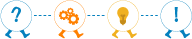






Add new contribution